- JPA教程(1)
- JPA教程
- JPA-简介
- JPA-简介(1)
- 讨论JPA
- 讨论JPA(1)
- jpa 映射 - Java (1)
- JPA-体系结构
- JPA与Hibernate
- jpa 映射 - Java 代码示例
- JPA-条件API(1)
- JPA-条件API
- jpa 页面排序 - Java (1)
- 更新查询 jpa - Java (1)
- 创建一个JPA存储库
- 创建一个JPA存储库
- Java – JPA 与 Hibernate
- Java – JPA 与 Hibernate(1)
- 时间戳 java jpa - Java (1)
- jpa 页面排序 - Java 代码示例
- 更新查询 jpa - Java 代码示例
- jpa 验证字符串仅数字 - Java (1)
- 时间戳 java jpa - Java 代码示例
- 删除行实体 jpa java (1)
- jpa 验证字符串仅数字 - Java 代码示例
- JPA-高级映射(1)
- JPA-高级映射
- JPA-ORM组件
- JPA-ORM组件(1)
📅 最后修改于: 2020-11-13 05:02:29 🧑 作者: Mango
本章将引导您完成在基于Windows和Linux的系统上设置JPA的过程。只需几个简单的步骤,就可以轻松地安装JPA并将其与当前Java环境集成,而无需任何复杂的设置过程。安装时需要用户管理。
系统要求
| JDK | Java SE 2 JDK 1.5 or above |
| Memory | 1 GB RAM (recommended) |
| Disk Space | No minimum requirement |
| Operating System Version | Windows XP or above, Linux |
现在让我们继续执行安装JPA的步骤。
步骤1:验证您的Java安装
首先,您需要在系统上安装Java软件开发套件(SDK)。要验证这一点,请根据所使用的平台执行以下两个命令之一。
如果Java安装正确完成,则它将显示Java安装的当前版本和规范。下表中给出了示例输出。
| Platform | Command | Sample Output |
|---|---|---|
| Windows |
Open command console and type: \>java –version |
Java version “1.7.0_60” Java (TM) SE Run Time Environment (build 1.7.0_60-b19) Java Hotspot (TM) 64-bit Server VM (build 24.60-b09,mixed mode) |
| Linux |
Open command terminal and type: $java –version |
java version “1.7.0_25” Open JDK Runtime Environment (rhel-2.3.10.4.el6_4-x86_64) Open JDK 64-Bit Server VM (build 23.7-b01, mixed mode) |
-
我们假设本教程的读者已在其系统上安装了Java SDK版本1.7.0_60。
-
如果您没有Java SDK,请从http://www.oracle.com/technetwork/java/javase/downloads/index.html下载其最新版本并进行安装。
步骤2:设定Java环境
将环境变量JAVA_HOME设置为指向计算机上Java安装位置的基本目录位置。例如,
| Platform | Description |
|---|---|
| Windows | Set JAVA_HOME to C:\ProgramFiles\java\jdk1.7.0_60 |
| Linux | Export JAVA_HOME=/usr/local/java-current |
将Java编译器位置的完整路径追加到系统路径。
| Platform | Description |
|---|---|
| Windows | Append the String “C:\Program Files\Java\jdk1.7.0_60\bin” to the end of the system variable PATH. |
| Linux | Export PATH=$PATH:$JAVA_HOME/bin/ |
如上所述,从命令提示符处执行命令java -version 。
步骤3:安装JPA
您可以使用本教程中的任何JPA提供程序(例如Eclipselink,Hibernate)来完成JPA安装。让我们使用Eclipselink进行JPA安装。对于JPA编程,我们需要遵循特定的文件夹框架,因此最好使用IDE。
通过链接https://www.eclipse.org/downloads/下载Eclipse IDE表单。选择用于JavaEE开发人员的EclipseIDE,即Eclipse indigo。
将Eclipse zip文件解压缩到C驱动器中。打开Eclipse IDE。
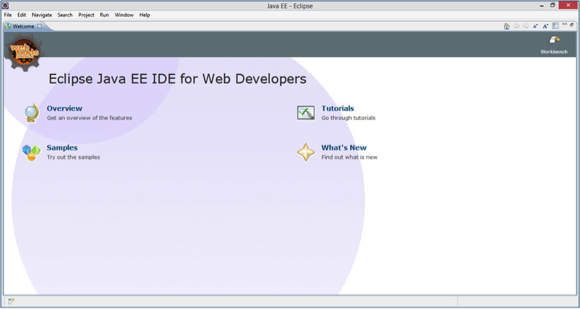
使用Eclipselink安装JPA
Eclipselink是一个库,因此我们不能将其直接添加到Eclipse IDE。要使用Eclipselink安装JPA,您需要遵循以下步骤。
-
通过在Eclipse IDE中选择File-> New-> JPA Project来创建一个新的JPA项目,如下所示:
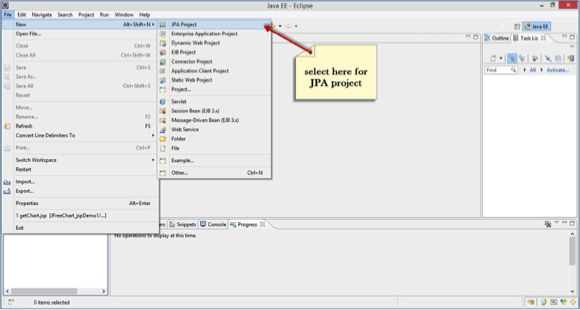
-
您将看到一个名为New JPA Project的对话框。输入项目名称“ tutorialspoint_JPA_Eclipselink”,检查jre版本,然后单击下一步:
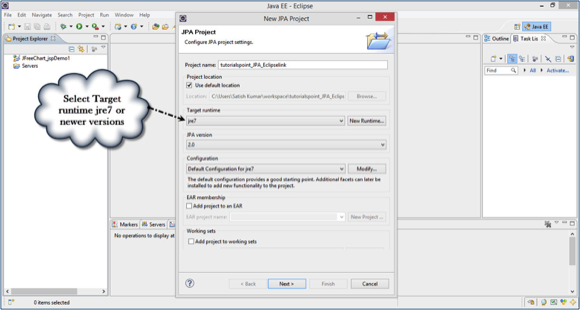
-
单击用户库部分中的下载库(如果没有该库):
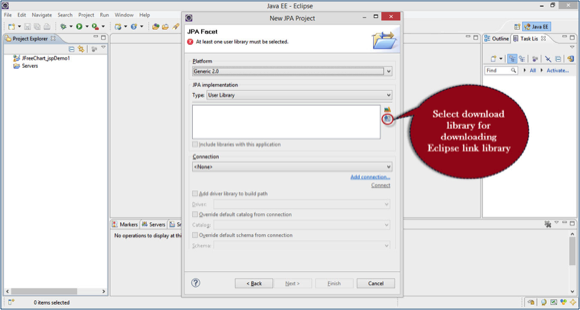
-
在“下载库”对话框中选择最新版本的Eclipselink库,然后单击下一步,如下所示:
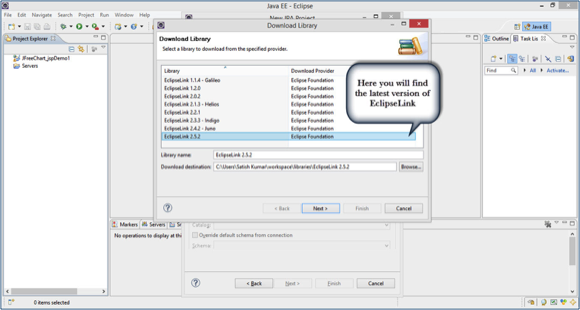
-
接受许可条款,然后单击“完成”以下载库,如下所示:
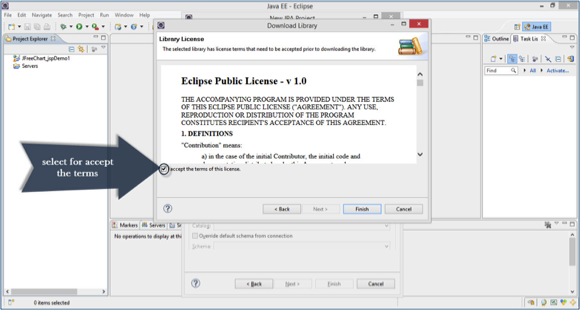
-
您会发现下载文件的过程如下:
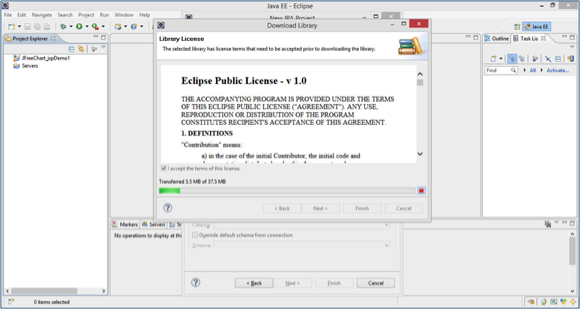
-
下载后,在用户库部分中选择下载的库,然后单击完成,如下所示:
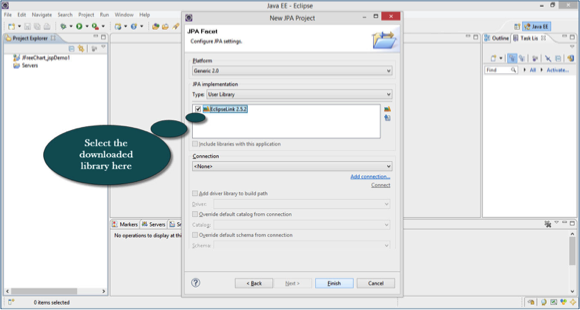
-
最后,您将在Eclipse IDE的Package Explorer中获得项目文件。解压缩所有文件,您将获得文件夹和文件层次结构,如下所示:
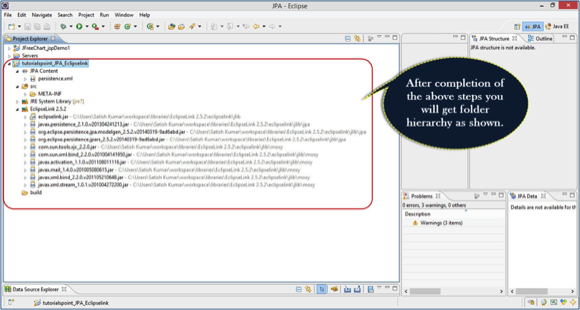
将MySQL连接器添加到Project
我们在这里讨论的任何示例都是必须与数据库混合的。让我们考虑使用MySQL数据库进行数据库操作。它需要mysql-connector jar与Java程序进行交互。
请按照以下步骤为您的项目配置数据库jar。
-
右键单击项目属性-> Java构建路径。您将看到一个对话框,如下所示:单击添加外部Jar。
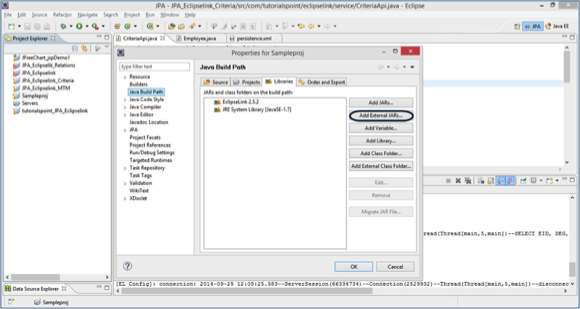
-
转到系统内存中的jar位置,选择并单击“打开”,如下所示:
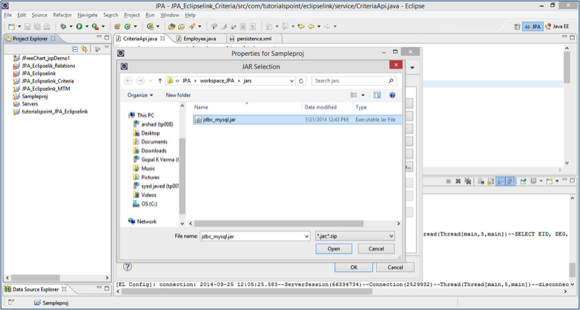
-
在属性对话框上单击确定。您将把MySQL连接器Jar放入您的项目中。现在,您可以使用MySQL进行数据库操作。